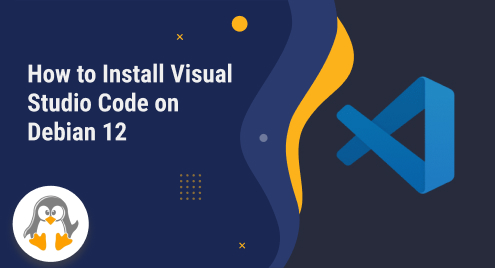Sercan
--
- Katılım
- 17 Mart 2019
- Mesajlar
- 4,956
Daha önce aşağıdaki konuda bahsettiğim gibi, konuyu açtığım günden beridir Linux'a geçiş yapmayı istiyorum. Yani uzun soluklu fakat halen ama değişmeyen bir istek var.
 mekatronik.org
mekatronik.org
Bu zaman aralığında ara ara denesem de Windows işletim sistemini tamamen terk edemeyeceğimi anladım. Çünkü Windows ile çalışan programlara ihtiyacım var, ileride de olacak.
Peki ne oldu da şimdi bu konuyu hortlattım? Öncelikle çalışma masamda bazı değişiklikler oldu. Örneğin eskiden çift Dell UltraSharp U2415 24" monitör kullanırken, 1.5 sene önce tek Dell UltraSharp U4320Q 42.5'' monitöre geçiş yaptım. Bu monitörün yazılımı (Dell Display Manager DDM) sayesinde klavyeye kısayolu atayıp, girişler arasında geçiş yapmak mümkün.
Bu monitör değişikliği ile birlikte, Logitech MX Keys klavye ve MX Master 3 fare edindim. Bu klavye-fare seti 3 farklı alıcı ile çalışabiliyor. Üzerlerindeki tuşlar ile hangi alıcıya bağlanmak istediğini seçebiliyorsun. Üstelik 3 alıcı olması da gerekmiyor, bluetooth desteği de mevcut.
Bütün bu kurulum şu demek oluyor; aynı anda 3 bilgisayar çalıştırıp, hepsini tek bir klavye-fare seti ile kontrol edip, bunlar arasında rahatlıkla geçiş yapabiliyor, klavyeden hangi ekranın görünmesini istediğimi seçebiliyorum.
Bu düzen sayesinde 1,5 yıldır Mac ve Windows makineleri aynı anda kullandım. Geçen ay kardeşime yeni bir bilgisayar aldık ve öğrenciyken Revit, AutoCad gibi programları öğrensin diye ona hediye ettiğim masaüstü bilgisayar boşa çıktı. İşte bu masaüstü bilgisayar benim yeni Linux makinem.
Bu durumda Linux ile daha sıkı çalışmamın önünde de bir mani kalmadı...
Bilgisayarın donanımı aşağıdaki gibi;
Bence bu donanım Linux için yeterli. Zatan ana amacım programlama işleri için filan kullanırken, linux mantığını da özümsemek.
Bu arada Debian 12 net installer ile KDE desktop seçerek kurulumu tamamladım. Kurulum sırasında zaten çok farklı bir seçenek yok. Adın ne nerelisin falan diye soruyor, adım Mehmet, camiyi geçince sağdaki evde oturuyorum filan diye de cevap veriyorsunuz...

Debian 10 ile Linux'a geçiş
Trump'u engelleyen bizi ne yapmaz? Şaka şaka. Konu o değil! Yaşam tarzım gereği işletim sistemi ayırt edemiyorum. İlla evde hepsinden olacak. Hali hazırda macOS hariç hepsi var. Fakat ana bilgisayarımda Windows 10 kurulu. Haliyle öncelikli kullandığım işletim sistemi de Windows oluyor. Bir...
Bu zaman aralığında ara ara denesem de Windows işletim sistemini tamamen terk edemeyeceğimi anladım. Çünkü Windows ile çalışan programlara ihtiyacım var, ileride de olacak.
Peki ne oldu da şimdi bu konuyu hortlattım? Öncelikle çalışma masamda bazı değişiklikler oldu. Örneğin eskiden çift Dell UltraSharp U2415 24" monitör kullanırken, 1.5 sene önce tek Dell UltraSharp U4320Q 42.5'' monitöre geçiş yaptım. Bu monitörün yazılımı (Dell Display Manager DDM) sayesinde klavyeye kısayolu atayıp, girişler arasında geçiş yapmak mümkün.
Bu monitör değişikliği ile birlikte, Logitech MX Keys klavye ve MX Master 3 fare edindim. Bu klavye-fare seti 3 farklı alıcı ile çalışabiliyor. Üzerlerindeki tuşlar ile hangi alıcıya bağlanmak istediğini seçebiliyorsun. Üstelik 3 alıcı olması da gerekmiyor, bluetooth desteği de mevcut.
Bütün bu kurulum şu demek oluyor; aynı anda 3 bilgisayar çalıştırıp, hepsini tek bir klavye-fare seti ile kontrol edip, bunlar arasında rahatlıkla geçiş yapabiliyor, klavyeden hangi ekranın görünmesini istediğimi seçebiliyorum.
Bu düzen sayesinde 1,5 yıldır Mac ve Windows makineleri aynı anda kullandım. Geçen ay kardeşime yeni bir bilgisayar aldık ve öğrenciyken Revit, AutoCad gibi programları öğrensin diye ona hediye ettiğim masaüstü bilgisayar boşa çıktı. İşte bu masaüstü bilgisayar benim yeni Linux makinem.
Bu durumda Linux ile daha sıkı çalışmamın önünde de bir mani kalmadı...
Bilgisayarın donanımı aşağıdaki gibi;
- MSI H97M-G43 Anakart
- 2 x Kingston HyperX Fury Blue 8GB 1600MHz DDR3(16 GB RAM)
- Intel E3-1230L v3 @1.8GHz İşlemci
- Lexar NM610 M.2 2280 NVMe SSD 500GB disk
- 2 x Western Digital 3.5" 500 GB Black WD5003AZEX SATA 3.0 7200 RPM (Toplam 1 GB)
- NVIDIA Quadro 4000 Ekran kartı
Bence bu donanım Linux için yeterli. Zatan ana amacım programlama işleri için filan kullanırken, linux mantığını da özümsemek.
Bu arada Debian 12 net installer ile KDE desktop seçerek kurulumu tamamladım. Kurulum sırasında zaten çok farklı bir seçenek yok. Adın ne nerelisin falan diye soruyor, adım Mehmet, camiyi geçince sağdaki evde oturuyorum filan diye de cevap veriyorsunuz...